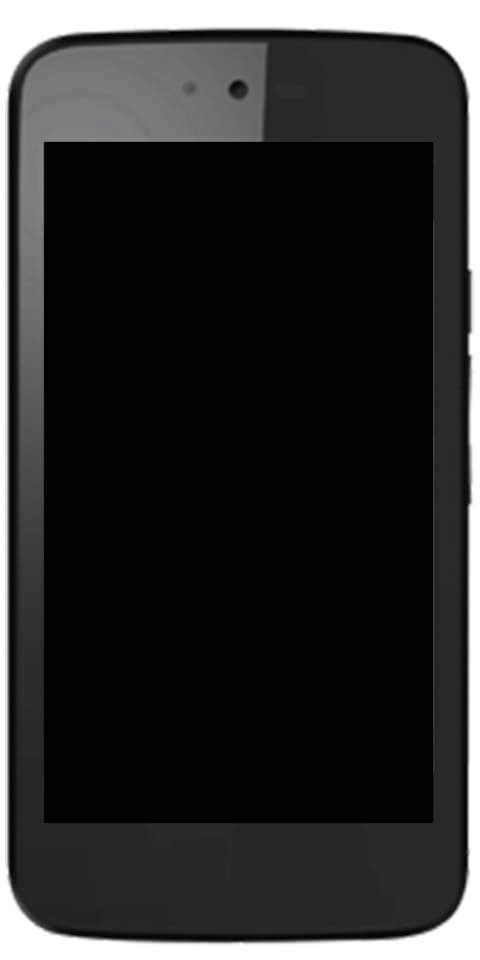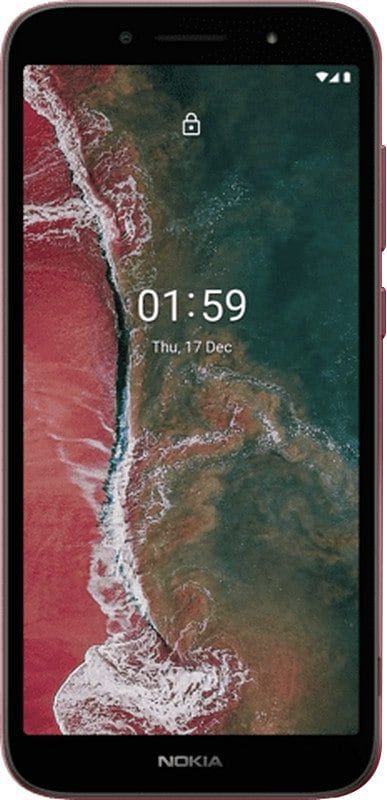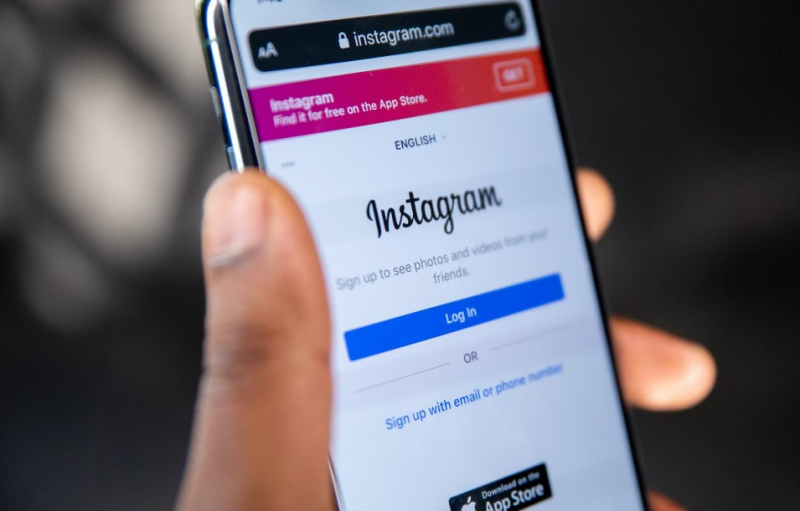Jak najít sériové číslo zařízení Apple
Sériové číslo je řetězec znaků nebo jedinečné číslo přiřazené k produktu. V případě zařízení Apple pomáhá identifikovat nebo odlišit jiné podobné produkty. Toto jedinečné číslo je užitečné při určování záruční podpory produktu nebo jiných požadavků na technickou podporu.
V dnešním příspěvku si povíme, jak zjistit sériové číslo zařízení Apple nebo jak zkontrolovat sériové číslo Apple.
Jak zkontrolovat sériové číslo zařízení Apple
Za prvé, sériové číslo může obsahovat pouze čísla nebo může být alfanumerické (s písmeny a čísly). Vylučují však písmeno O, aby nedošlo k záměně s číslem 0.
V závislosti na preferencích výrobce najdete sériové číslo vytištěné na spodní části elektronického zařízení nebo na jeho zadní straně. Podobně lze číslo vytisknout černě na bílý štítek nebo vygravírovat na samotný hardware.
je google meet hipaa kompatibilní s rokem 2020
Přečtěte si také: Jak nainstalovat aktualizaci OTA iOS 13.1 Beta 3 bez účtu vývojáře právě teď
Jak ověřit sériové číslo Apple pomocí původního balení
Nejjednodušší způsob, jak najít sériové číslo Apple iPhone, iPad nebo iPod touch, je podívat se na originální obal vašeho zařízení? Na čárovém kódu vyhledejte sériové číslo a IMEI / MEID. Zkontrolujte také zadní část zařízení. Jiné způsoby, jak to zjistit, jsou.
Najděte sériové číslo svého iPhonu a iPadu pomocí iTunes
- Připojte zařízení iOS (iPhone / iPad / iPod Touch) k počítači a otevřete iTunes.
- Dále vyhledejte zařízení a klikněte na ikonu souhrn záložka pro zobrazení informací.

- Chcete-li zjistit sériové číslo iPhone, klikněte na Telefonní číslo a vyhledejte IMEI / MEID a ICCID.
- Chcete-li zjistit sériové číslo iPadu (mobilní model), klikněte na Sériové číslo a vyhledejte CDN, IMEI / MEID a ICCID.
Alternativně, pokud nemáte zařízení u sebe, můžete zkontrolovat číslo IMEI / MEID. Pro tohle,
- Přejděte do svého Účet Apple ID stránku (appleid.apple.com) ve webovém prohlížeči v počítači.
- Přihlaste se pomocí Apple ID, které používáte v zařízení, potřebujete sériové číslo nebo IMEI / MEID.
- Poté přejděte do části Zařízení.
Zde pro kontrolu sériového čísla a IMEI / MEID zařízení vyberte toto zařízení. Nyní, pokud na vašem zařízení běží iOS 10.3 nebo novější, zvolte Nastavení => [Vaše jméno]. Posunutím dolů zobrazíte všechna zařízení, která se přihlásila pomocí vašeho Apple ID.
Chcete-li nyní zobrazit sériové číslo a IMEI / MEID, klepněte na název zařízení.
Jak zjistit sériové číslo Apple Watch
Pokud hledáte sériové číslo Apple Watch, otevřete aplikaci Nastavení.
- Poté klepněte na Obecné => O aplikaci.
- Přejděte dolů a vyhledejte sériové číslo nebo IMEI.
- Pokud nemáte Apple Watch, můžete místo toho použít svůj iPhone:
- Na iPhonu otevřete aplikaci Apple Watch.
- Klepněte na kartu Moje hodinky a poté na Obecné => O aplikaci.
- Vyhledejte sériové číslo nebo IMEI.

Najděte sériové číslo AirPods
Pokud nevíte, každé pole AirPod má jedinečné vytištěné sériové číslo. Najdete jej snadno otevřením víka (uvnitř víka). Číslo je však vytištěno malým písmem a jeho čtení je obtížné. Pokud jej nevidíte jasně viditelné, zkuste pomocí fotoaparátu svého iPhone zachytit číslo a zvětšit sériové číslo.
Případně si můžete vybrat, zda chcete získat číslo aplikace nastavení na svém iPhonu nebo iPadu. Takhle.
- Připojte AirPods k iPhonu nebo iPadu pomocí připojení Bluetooth.
- Nyní otevřete na iPhonu nebo iPadu aplikaci Nastavení a přejděte do Obecné => Informace.
- Poté klepnutím na AirPods ve spodní části obrazovky zobrazíte sériové číslo.
- Najděte sériové číslo HomePodu
- Sériové číslo HomePod je umístěno dole. Podobně jej také najdete na Domácí aplikace a Nastavení iCloudu
Jak zkontrolovat sériové číslo Apple prostřednictvím aplikace Home
- Otevřete aplikaci Domů na svém zařízení iOS nebo Mac.
- Vyhledejte na svém zařízení HomePod a dvakrát klikněte na tuto možnost.
- Poté vyberte Nastavení a přejděte dolů a vyhledejte sériové číslo.
Podobně, chcete-li to stejné zkontrolovat pomocí nastavení iCloudu, přejděte do Nastavení => Vyberte své jméno a přejděte dolů a vyhledejte možnost HomePod. Klepnutím zobrazíte sériové číslo.
Sériová čísla pomáhají výrobcům sledovat jejich výrobky. Kromě toho také pomáhá s kontrolou kvality na více místech a časech.
Je velmi snadné vyhledat sériové číslo Apple a vyhledat sériové číslo vašeho zařízení Apple.